Bursarシステム
bursar統合プロファイルを構成するには、次の役職が必要です。
- 統括システム管理者
図書館のプロセスの一環として、コースへの申し込み、追加の教育サービスなど、さまざまな罰金および手数料がユーザーに請求されることがあります。たとえば、ユーザーが期日後に貸与された本を返却する場合、ユーザーは期日後の一日ごとに請求されます。詳細については、ユーザーの罰金および手数料の管理と罰金/手数料行動の設定を参照してください。
多くの機関は、専用のbursarシステムでユーザー関連費用を処理しています。これは、教育機関のERPシステムやユーザー関連の財務を担当するシステムなどである場合があります。AlmaからbursarシステムにXMLファイルとして罰金および手数料の情報をエクスポートできます。 アルマは、取引が後で再インポートされたときにそれを照合するために、すべてのエクスポートされた取引について固有のIDを生成します(詳細については、Bursar取引IDの設定を参照)。 また、Almaは内部的に作成されたIDをエクスポートしますが、これは機関が設定することはできません。このIDは、インポート時の取引照合のために使用することもできます。
Bursar統合プロファイルを作成してスケジュールした後、プロファイルを使用したBursarへのエクスポート<profile name>ジョブがスケジュールされます。エクスポートされた罰金および手数料のステータスはクローズに設定されています。エクスポートされた罰金と手数料がbursarシステムで処理されると、プロファイル<integration profile name>罰金と手数料を使用したBursarからのインポートジョブを使用して、Almaに再インポートできます。その場合、 エクスポートされた罰金および手数料のステータスは転送に設定されます。
例 :Almaまたは司書がユーザーに罰金を追加する場合(たとえば、紛失したアイテムに10ドル)、その罰金はAlmaで正の値として表示されます。統合プロファイルが実行されると、Almaは罰金の処理と収集の責任をbursarシステムに移動するため、ユーザーの未払い残高は0に減ります。その後、ユーザーが負の罰金(たとえば、ユーザーが紛失したアイテムを見つけて返した後に-10ドル)がある場合、負の値がAlmaに表示されます。この場合も、統合プロファイルが実行されると、この値は0に減ります。
罰金/手数料がエクスポートされた後、統合プロファイルでインポートセクションがアクティブ化されている場合、それはアクティブと見なされます。したがって、支払いをbursarから受け取るまで、ユーザーを削除することはできません。これは、手動での削除、ユーザーレコードを消去するジョブ、および一括罰金放棄ジョブに適用されます。罰金/手数料をエクスポートしたユーザーを消去することはできません。allow_activity_on_transferred_finesfeesパラメータがfalseに設定され、ユーザーが罰金/手数料をエクスポートしている場合は、手数料も免除されることはありません。さらに、両方のジョブには、免除基準値を計算するときに、エクスポートされた罰金/手数料が含まれます。 手数料は、インポートプロセスがbursarで支払われた罰金に関する入力を受信したとき、またはallow_activity_on_transferred_finesfees パラメータがtrueに設定されていて、罰金が貸出・返却デスクで支払われた場合に閉じられます。
インポートセクションがアクティブになっていない場合、エクスポートされた罰金/手数料は完了したものと見なされ、、支払われた罰金/手数料と同様に処理されます。
詳細については、https://developers.exlibrisgroup.com/alma/integrations/bursarを参照してください。
- Almaは、期限切れのユーザーに対しても罰金および手数料をエクスポートします。
bursarタイプの統合プロファイルを設定するには:
- このサービスを使用するために、FTP接続(S/FTP接続の設定を参照)を設定していることを確認してください。
- 統合プロファイルリストページ(設定メニュー > 一般 > 外部システム > 統合プロファイル)で、外部システムを選択します。統合プロファイルウィザードの最初のページが表示されます。
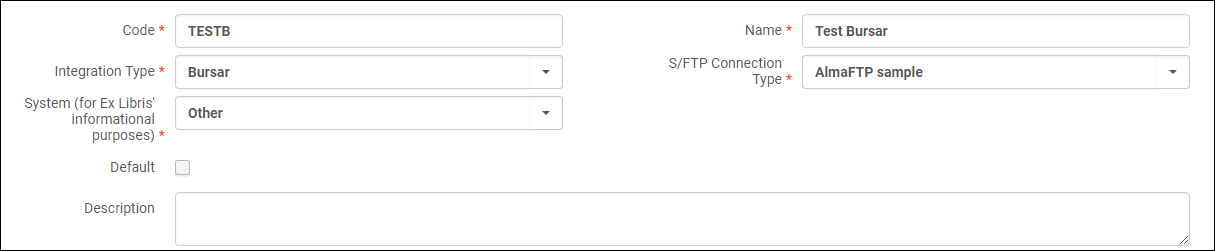 Bursar統合プロファイルウィザード-ページ1
Bursar統合プロファイルウィザード-ページ1 - 定義するプロファイルのコードと名前を入力します。
- 統合タイプの場合、Bursarを選択します。
- S/FTP接続タイプの場合、FTP接続を選択します。
- システムでシステムタイプを選択します。その他を選択した場合は、必要に応じてシステム説明に、追加のシステムの詳細を入力します。
- 任意で、設定しようとしている統合の説明を入力します。
- 完了したら、次へを選択します。ウィザードの2ページ目が表示されます。
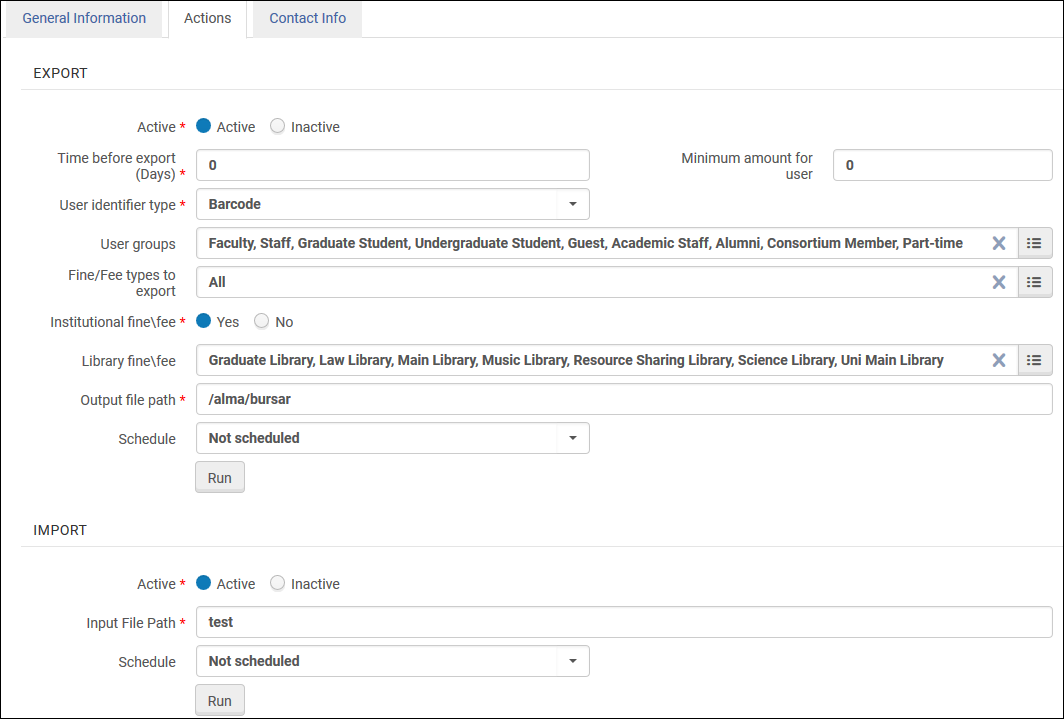 Bursar統合プロファイルウィザード-ページ2
Bursar統合プロファイルウィザード-ページ2 - 以下の情報を入力してください。
Bursar統合プロファイルのフィールド セクション フィールド 説明 エクスポート アクティブ(必須) アクティブなプロファイルのみをスケジュールできます。 エクスポートまでの時間(日数) 罰金および手数料をbursarシステムにエクスポートする前に、Almaに待機させる時間(日数)。これは必須フィールドです ユーザーの最小額 ユーザーの罰金および手数料がエクスポートされる前にユーザーが到達しなければならない債務の最小額(多数の少額のエクスポートを回避するために使用されます)。この目的のためにユーザーの残高を計算する際、Almaは最初にプロファイルで定義されている他のすべてのパラメーター(罰金と手数料の年齢、所有者、タイプ)を考慮します。エクスポート可能な罰金および手数料の合計額が最小額を下回っている場合、罰金および手数料はエクスポートされません。 - クレジットを含めるには、このフィールドに0を入力するか、フィールドを空白のままにします。
- このフィールドには小数点を入力しないでください。
ユーザー識別子タイプ ファイルにユーザーIDが含まれる場合にユーザーを照合するために使用される識別タイプ。管理者が事前定義したオプションのいずれかを選択します。追加のユーザー識別子の種類の表示を参照してください。 ユーザーグループ 罰金および手数料情報がエクスポートされるユーザーグループ。このフィールドを空白のままにすると、Almaはすべてのユーザーグループの罰金および手数料情報をエクスポートします。 エクスポートする罰金/手数料のタイプ エクスポートする罰金/手数料のタイプこのフィールドに入力すると、指定されたタイプの罰金/手数料のみがエクスポートされます。このフィールドを空白のままにすると、Almaはタイプに関係なく罰金および手数料の情報をエクスポートします。 機関による罰金/手数料 機関による罰金および手数料をbursarシステムにエクスポートするかどうか。 図書館の罰金/手数料 ユーザーの罰金および手数料は、罰金または手数料が発生したときに選択した図書館が所有するアイテムに対してエクスポートされます。 このフィールドを空白のままにすると、Almaは図書館の罰金/手数料情報をエクスポートしません。機関による罰金/手数料がいいえに設定されている場合、少なくとも1つの図書館を選択する必要があることに注意してください。図書館が選択されていない場合、 機関による罰金/手数料をはいに設定する必要があります。 出力ファイルパス S/FTP接続の作成時に指定されたパスのサブディレクトリ。たとえば、S/FTP接続設定中に サブディレクトリフィールドにAlmaと指定し、出力ファイルパス にbursarと入力すると、罰金/手数料情報は Alma/bursar ディレクトリ(ルートFTPディレクトリの下)にエクスポートされます。 スケジュール スケジューリングオプション。時間は、毎日、毎週、および毎月の実行オプション用にEx Librisによって事前に設定されています。 インポート アクティブ(必須) アクティブなプロファイルのみをスケジュールできます。 入力ファイルパス S/FTP接続の作成時に指定されたパスのサブディレクトリ。たとえば、S/FTP接続設定中に サブディレクトリフィールドにAlmaと指定し、インポートファイルパス にbursarと入力すると、罰金/手数料情報は Alma/bursar ディレクトリ(ルートFTPディレクトリの下)からインポートされます。 スケジュール スケジューリングオプション。時間は、毎日、毎週、および毎月の実行オプション用にEx Librisによって事前に設定されています。 - 保存を選択します。プロファイルが保存されます。
bursarのエクスポートジョブまたはインポートジョブを手動で実行および監視するには:
統合プロファイルリストページで、定義されたbulsarプロファイルの行のアクションリストで編集を選択し、アクションタブを選択します。アクティブラジオボタンがセクションについて選択されていることを確認し、対応するセクションの最下部で実行を選択します。
ジョブは、システムがそれを受け入れることができるとすぐに実行されます。AlmaでEメール通知を有効にしている場合、Eメールで通知を受け取ります。
ジョブのステータス、処理されたファイルの数、およびその他のデータを表示するには、統合プロファイルリストページで、プロファイルの行のアクションリストでジョブ履歴を選択します。
ステータス正常に完了は、レコードが正常にインポートまたはエクスポートされたことを意味しません。そうではなく、単にジョブがエラーなしで完了したということを意味します。

